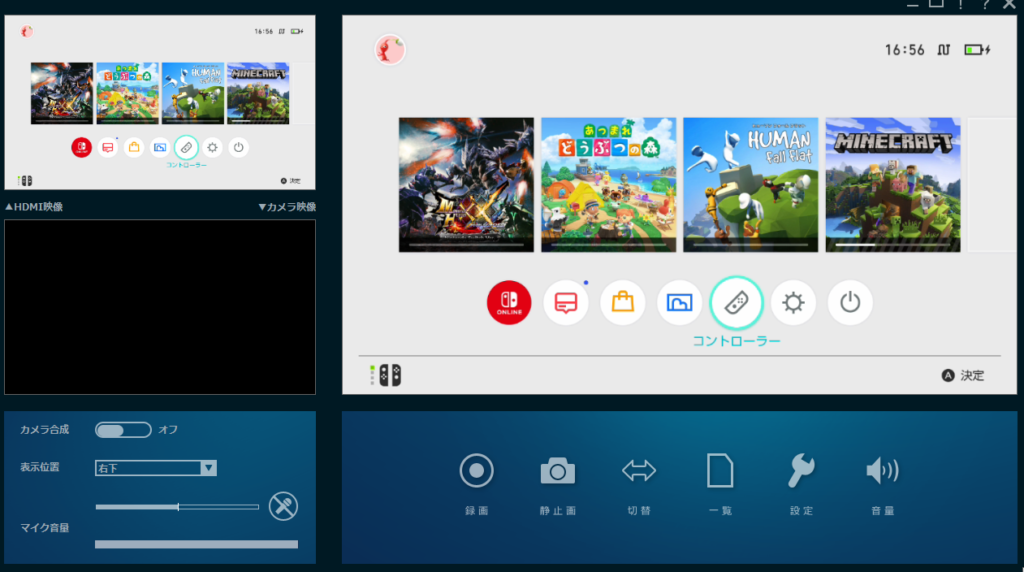古いゲームも好きですが、今のゲームも好きです。
好きだったゲームをプレイ、動画をあげて満足していましたが、
今度プレイするのは今年7月に発売するライブアライブ。媒体はSwitch。
オープニングとかイベントを録画したい訳ですが、今まではPCでプレイして録画していたので、見せたい部分だけキッチリ編集出来たのですが、今度は実機。
やり方を調べ、編集し、動画作成までの一連の流れを残しておこうと思います。
まずは自分用のSwitchが無いので購入します。
有機ELモデル。
docにLANケーブルを直接差せるのが魅力。
ぱヵーん。
白っていいよね。
三ツ矢ネジ、いじり止めも気合入ってますね。
カチっとな
うーん、スタイリッシュ。
さて、SwitchはこれでOK。
PCと繋ぎましょう。
コレで。
別に実況はやらないけどね。
USBとHDMIケーブルが一本。
ふむ、そして「ドライバを入れるまでは製品は繋ぐな」と。
初期に入っているドライバを割り当てられちゃうと不具合でも出るのかな?
手順通りやれって書いてあるので手順通り入れます。
1.GV-USB3/HDドライバー
2.I-ODATA HDMixCapture
3.PowerDirector14 for I-ODATA
1.2.はネットからもダウンロード出来るけど、PowerDirector14だけはDVD-ROMからダウンロードしてくれとの事。
これこそネットでダウンロードさせて、軽い制限かけて自社商品なら制限無し!みたいな買わせる流れにすればいいのに。
まぁいいか。
で、本体を繋ぎ、I-O DATA HD Mix Captureを起動します。
すると…!
なるほどなるほど、
HDMIで繋がっている画面もここから見れるのか。
しかも自撮りして右下にドッキングするのもここで一緒に出来ちゃうのか、
こりゃ便利だ。
全画面のスクリーンショットも簡単。
録画ボタンを押せばドキュメントの中に保存されるようですね。
そして動画を編集するソフト「CyberLink PowerDirector 14」ですが
ちょっと使ってみましたが、私はAviUtlの方が使い慣れているのでそちらで。
編集、そしてひとしきり楽しんだら、youtubeへ。
うんうん、これこれこんな感じ。
しかしこのぐらいのイニシャルコストで始められちゃうんですねぇ、
後はヘッドセットとゲーミングチェアとwebカメラとかそんな感じか。
発信力を鍛えれば今後の世界は生きやすくなるだろうが、価値観の問題もあるし
皆が皆その道を選べない…か。
まぁしかし無事出来たので、後は発売まで使って慣れておこうっと。